HDMIをコンピュータに接続する方法
高解像度の表示デバイスの普及に伴い、HDMI (High Definition Multimedia Interface) がコンピュータとモニタ、テレビ、その他のデバイスを接続する主流の方法になりました。この記事では、コンピューターを HDMI に接続する手順、一般的な問題と解決策を詳しく紹介し、参考のために過去 10 日間の話題のデータを添付します。
1. コンピューターを HDMI に接続する手順
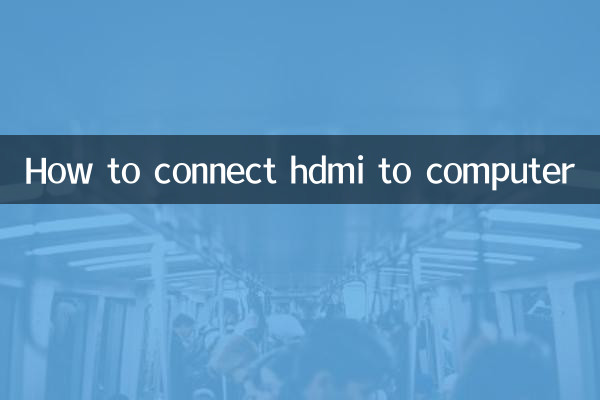
1.デバイスのインターフェースを確認してください: コンピューターと表示デバイス (モニターやテレビなど) に HDMI インターフェイスが装備されていることを確認してください。 HDMI インターフェイスは通常、平らで台形で、「HDMI」のロゴが付いています。
2.HDMIケーブルを用意する:ニーズに合ったHDMIケーブル(標準HDMI、高速HDMI、超高速HDMIなど)をお選びください。過度の長さによる信号の減衰を避けるために、実際の距離に基づいてケーブル長を選択することをお勧めします。
3.デバイスを接続する: HDMI ケーブルの一端をコンピュータの HDMI 出力ポートに接続し、もう一端をディスプレイ デバイスの HDMI 入力ポートに接続します。
4.信号源を切り替える: ディスプレイデバイスの電源を入れ、リモコンまたはパネルのボタンを使用して、信号ソースを対応する HDMI 入力チャンネル (HDMI 1、HDMI 2 など) に切り替えます。
5.コンピュータの表示モードを設定する: コンピューター上で を押します。勝利+P(Windows システム) またはシステム設定 (Mac システム) を入力し、コピー、拡張、セカンド スクリーンのみなどの表示モードを選択します。
2. よくある問題と解決策
| 問題となる現象 | 考えられる理由 | 解決 |
|---|---|---|
| 信号出力なし | HDMIケーブルが緩んでいるか破損している | ワイヤーを再接続または交換する |
| 画像がぼやけたり、ちらついたりする | 解像度の不一致 | コンピュータの解像度をディスプレイデバイスの推奨値に調整します。 |
| 音声が出力されない | オーディオが HDMI デバイスに切り替わらない | システムサウンド設定でデフォルトの出力としてHDMIを選択します |
| 黒い画面だが信号は表示されている | リフレッシュレートに互換性がない | コンピューターのリフレッシュ レートを下げる (60Hz など) |
3. 過去 10 日間の注目トピックのデータ参照
| ランキング | ホットトピック | 暑さ指数 | 関連技術 |
|---|---|---|---|
| 1 | Windows 11 24H2 アップデート | 9,200,000 | オペレーティング·システム |
| 2 | AI PC ハードウェア構成の推奨事項 | 7,500,000 | AI |
| 3 | HDMI 2.1とDP 2.0の比較 | 6,800,000 | ディスプレイインターフェース |
| 4 | 4K144Hzモニターレビュー | 5,300,000 | ディスプレイ技術 |
| 5 | Type-CからHDMIへのソリューション | 4,900,000 | インターフェース変換 |
4. 高度なスキル
1.マルチモニターのセットアップ: 複数の HDMI デバイスを接続する必要がある場合は、グラフィックス カードの複数の HDMI インターフェイスを使用するか、ドッキング ステーションを使用して、システム設定で画面の順序を調整できます。
2.HDR機能有効: HDR をサポートするディスプレイ デバイスの場合は、Windows の「ディスプレイ設定」で「HDR」オプションをオンにし、HDMI ケーブルが HDMI 2.0 以降をサポートしていることを確認する必要があります。
3.ゲームモードの最適化: ゲーミング モニター ユーザーは、グラフィック カード コントロール パネル (NVIDIA コントロール パネルなど) で「G-SYNC」または「FreeSync」機能をオンにして、画面のティアリングを軽減できます。
5. 注意事項
- HDMI ケーブルを抜き差しする際は、インターフェイス ピンの損傷を避けるため、慎重に取り扱ってください。
- 長距離伝送(5メートル以上)の場合は、光ファイバーHDMIケーブルの使用を推奨します。
- 一部の古いデバイスでは、HDMI 2.0/2.1 機能をサポートするためにグラフィックス カード ドライバーを更新する必要がある場合があります。
上記の手順とテクニックを通じて、コンピューターを HDMI デバイスに簡単に接続し、高解像度のオーディオビジュアル体験を楽しむことができます。それでも問題が発生する場合は、デバイスのマニュアルを確認するか、製造元のテクニカル サポートに問い合わせることをお勧めします。
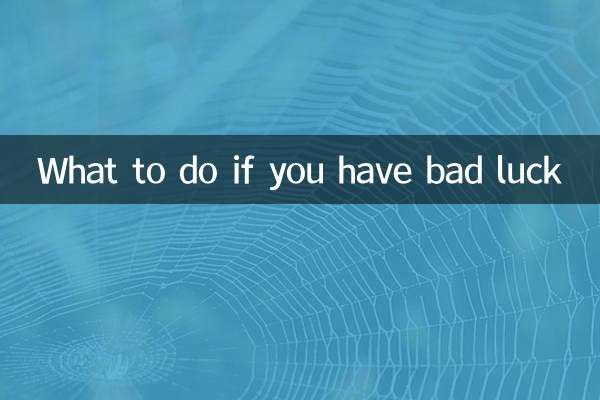
詳細を確認してください

詳細を確認してください